Höfundur:
John Pratt
Sköpunardag:
9 Febrúar 2021
Uppfærsludagsetning:
1 Júlí 2024
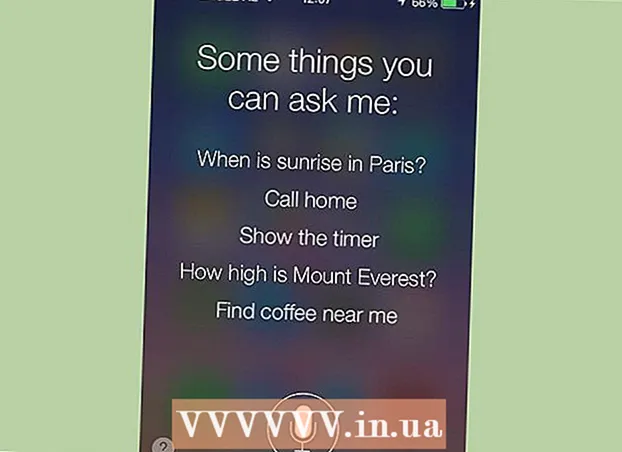
Efni.
Siri er eitt af dásamlegu afrekunum á nýrri Apple tækjum. Með eldri iPhone eða iPod geturðu fundið fyrir svolítið svikum. En ekki örvænta! Það eru leiðir fyrir alla iDevice notendur til að setja upp Siri, allt frá því að nota hugbúnað frá þriðja aðila til flótta í símanum til að setja upp Siri tengi. Fylgdu þessum ráðum og þú munt gefa raddskipanir á iPhone þinn á engum tíma!
Að stíga
Aðferð 1 af 2: Siri upplifun án flótta
 Settu upp forrit þriðja aðila. Jafnvel þó tækið þitt styðji ekki Siri opinberlega geturðu sett upp forrit sem líkja eftir virkni. Eitt vinsælasta forritið sem gerir þetta er Dragon Go!, Frá verktaki Nuance.
Settu upp forrit þriðja aðila. Jafnvel þó tækið þitt styðji ekki Siri opinberlega geturðu sett upp forrit sem líkja eftir virkni. Eitt vinsælasta forritið sem gerir þetta er Dragon Go!, Frá verktaki Nuance. - Nuance býður upp á opinbera Siri talgreiningarhugbúnað sem gerir Dragon Go! deilir miklu af sömu virkni.
- Dragon Go! hægt að tengja við marga aðra þjónustu, þar á meðal Google, Yelp, Spotify, Pandora og Netflix.
- Dragon Diction gerir þér kleift að búa til textaskilaboð og langa minnismiða með röddinni og samlagast óaðfinnanlega með Dragon Go!
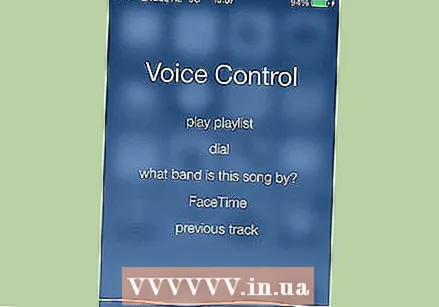 Notaðu innbyggða raddstýringuna. Þó að þessi aðgerð sé ekki alveg eins mjöðm og Siri, þá er innbyggða raddstýringin á iPhone 4 nokkuð háþróuð. Eins og með Siri, haltu inni heimahnappinum til að virkja raddstýringu og segðu síðan skipunina þína.
Notaðu innbyggða raddstýringuna. Þó að þessi aðgerð sé ekki alveg eins mjöðm og Siri, þá er innbyggða raddstýringin á iPhone 4 nokkuð háþróuð. Eins og með Siri, haltu inni heimahnappinum til að virkja raddstýringu og segðu síðan skipunina þína. - Segðu „Hringdu“ eða hringdu og fylgdu nafninu á tengiliðnum sem þú vilt.
- Segðu „Facetime“ og síðan nafn og númer (iPhone, farsíma osfrv.) Við Facetime einhvern.
- Segðu „Spila“ + lagið, albúmið, lagalistann eða listamanninn til að spila tiltekið lag. Þú getur líka spurt „Hvað“ eða „Hver“ til að komast að því hvaða lag eða flytjandi er að spila. Segðu „Genius“ til að spila nýtt, svipað lag.
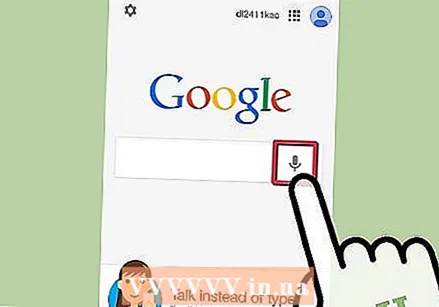 Notaðu Google leit. Google leitarforritið hefur talgreiningarkerfi sem gerir þér kleift að leita að Google leitarorðum og reikningum með röddinni. Þótt þessi aðgerð sé ekki studd af mörgum þjónustum á iPhone getur hún verið gagnleg ef þú ert að vafra um internetið.
Notaðu Google leit. Google leitarforritið hefur talgreiningarkerfi sem gerir þér kleift að leita að Google leitarorðum og reikningum með röddinni. Þótt þessi aðgerð sé ekki studd af mörgum þjónustum á iPhone getur hún verið gagnleg ef þú ert að vafra um internetið.
Aðferð 2 af 2: Fáðu Siri í gegnum flótta
 Flótti iPhone þinn. Til að hlaða niður útgáfu af Siri sem virkar í eldra tækinu þínu þarftu fyrst að flækja iPhone þinn. Þetta gerir þér kleift að ná til Cydia - þetta gerir þér kleift að setja upp forrit sem ekki er að finna í opinberu App Store.
Flótti iPhone þinn. Til að hlaða niður útgáfu af Siri sem virkar í eldra tækinu þínu þarftu fyrst að flækja iPhone þinn. Þetta gerir þér kleift að ná til Cydia - þetta gerir þér kleift að setja upp forrit sem ekki er að finna í opinberu App Store. - Tækið þitt verður að hafa að minnsta kosti iOS 5.1.1 uppsett.
- Þessi aðferð er þekkt fyrir að valda vandamálum á eldri tækjum. Ef tækið þitt missir virkni gætirðu þurft að endurheimta það.
 Bíddu eftir að geymslunni verði bætt við. Þegar því er lokið, leitaðu að „Siriport (upprunalega) iOS“. Settu það upp og endurræstu símann þinn.
Bíddu eftir að geymslunni verði bætt við. Þegar því er lokið, leitaðu að „Siriport (upprunalega) iOS“. Settu það upp og endurræstu símann þinn.  Bíddu eftir að geymslunni verði bætt við. Þegar það gerist skaltu leita að pakkanum „Siriport (upprunalega) iOS 6“. Settu það upp og endurræstu símann þinn.
Bíddu eftir að geymslunni verði bætt við. Þegar það gerist skaltu leita að pakkanum „Siriport (upprunalega) iOS 6“. Settu það upp og endurræstu símann þinn.  Opnaðu stillingarnar á iPhone. Flettu niður þar til þú finnur SiriPort.ru. Veldu það og pikkaðu á „Set Certificate“. Þetta opnar nýjan Safari glugga þar sem skjárinn „Setja upp ... prófíl“ birtist.
Opnaðu stillingarnar á iPhone. Flettu niður þar til þú finnur SiriPort.ru. Veldu það og pikkaðu á „Set Certificate“. Þetta opnar nýjan Safari glugga þar sem skjárinn „Setja upp ... prófíl“ birtist. - Pikkaðu á install og pikkaðu síðan á Setja upp aftur efst í hægra horninu. Á uppsettu prófílsíðunni sérðu Staðfest með grænum stöfum. Pikkaðu á Lokið og lokaðu Safari glugganum.
 Haltu inni og inni hnappinn til að opna Siri. Það getur verið nokkur töf á þessari aðferð. Það er vegna þess að forritið þarf að eiga samskipti við erlenda netþjóna.
Haltu inni og inni hnappinn til að opna Siri. Það getur verið nokkur töf á þessari aðferð. Það er vegna þess að forritið þarf að eiga samskipti við erlenda netþjóna.



